초보 코린이의 성장 일지
UE4 시작 2022, 12, 29 본문




개발전용으로 들어가서 시간을 나타내는 Duration에 값을 수정하여 시간을 조절 할 수 있다.

맴버변수는 좌측 중앙에 변수란 + 눌러서 생성해 준다. 언리얼에서 모든 복사는 Ctrl + w 를 사용한다.

생성된 변수위에 Ctrl 눌러서 가져오면 Get과 Set이 나온다 (Get = 값을 가져오고, Set = 값을 셋팅한다 )

BeginPlay이벤트를 시작지점으로 출발하여 맴버변수 A, B를 Get으로 값을 가져오고, 각 변수에 값을 A = 10, B = 20을 대입해주고, 각 A, B에 노드를 연결해줄 int + int 를 선택하여 무엇을 할지 행동을 결정해준다.
그 후 Set을 통해 저장된 값을 셋팅해준다.




Capsule Component = 캐릭터가 앞으로 일어날 충돌에 대해 나타낸다.

Arrow Component = 캐릭터의 중심, 전방방향을 알려준다. 캐릭터가 일치하지 않을경우 꼭 맞춰줘야한다. ★

Mesh = 삼각형 모델을 그리는 기능을 나타낸다.
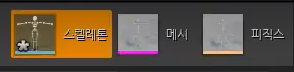
스켈레톤 = 캐릭터의 뼈대 및 구조를 나타낸다.
메시 = 캐릭터의 모양을 보여준다.

SpringArm = 나중에 다시 정리되면 작성

Camera = 카메라 기능으로 캐릭터 위치를 보기 위한 조절이 필요 (처음에 캐릭터 중앙에 배치되어 있기 때문에 시점이 캐릭터를 볼 수가 없다.)
정리 - 캐릭터는 8개까지 생성이 가능하지만 0번 객체가 제일 중요한 역할을 함과 동시에 모든이의 중심이 된다.
캐릭터 생성 후 Capsule Component 를 캐릭터와 일치하게 조절해 놓고 작업을 해야 앞으로 충돌부분을 다룰때
용이하다 c++과 마찬가지로 언리얼도 F9를 사용하여 중단점으로 디버깅을 하며 상세하게 기능이 들어가는 여부를 확인할 수 있으며, 오류 잡을때 필수 노드를 타고 움직이는 초반 단계를 이해가 쉬우나 앞으로 진행 하게 되면 적응하기 어려울 것으로 예상된다. c++의 상속구조를 정확히 알고 있지 않고 앞으로 나간다면 구조를 파악하기 힘들 수 있다.
'언리얼' 카테고리의 다른 글
| UE4 충돌 및 적과 충돌 (0) | 2023.01.06 |
|---|---|
| UE4 몽타주 사용, 캐릭터 콤보 (0) | 2023.01.05 |
| UE4 무기 장착 및 모션 (0) | 2023.01.04 |
| UE4 캐릭터 동작 및 카메라 (0) | 2023.01.02 |
| UE4 캐릭터 움직이기 (0) | 2022.12.30 |




